Hintergrundänderung in Coreldraw

- 4609
- 219
- Jesper Ehrig
Wenn Sie durch den Prozess der Anpassung von Fotos weggetragen werden, Bilder, mit denen Sie aufgrund einiger Manipulationen ein perfekteres Bild erhalten können, ist es für Sie nützlich, zu wissen, wie man einen Hintergrund in der Corele erstellt.

Finden Sie heraus, wie Sie den Hintergrund in CorelDraw richtig ändern können
Durch solche Kenntnisse können Sie ursprüngliche Hintergrundfundamente erstellen, auf denen Sie anschließend Fotos von Menschen auferlegen können und die Illusion ihres Aufenthalts in exotischen Bereichen erzeugen können. In diesem Fall hängt alles ausschließlich von Ihrer Vorstellungskraft ab. Um solche unerwarteten Fantasy -Projekte zur einfachen Verbesserung des Bildes zu implementieren, ist es sehr wichtig, die Empfehlungen erfahrener Webdesigner kennenzulernen, wie der Hintergrund in Korel füllt.
Grundlagen der Schaffung eines neuen Hintergrunds
Wenn Sie sich bemühen, das Niveau Ihrer Fähigkeiten zu erhöhen, die das Corel -Programm erweitern, werden Sie überhaupt nicht verletzt, um herauszufinden, wie Sie den Hintergrund von nur einer Seite in Corele selbst ändern können.
Nachdem Sie die Empfehlungen erfahrener Benutzer dieses einzigartigen Programms untersucht haben, mit denen Sie alle Grafikobjekte erfolgreich bearbeiten können, können Sie herausfinden, wie Sie einen Plan erstellen können, um den Plan mit einer breiten Palette von Farbschatten zu füllen.

Sogar ein Newcomer kann im CorelDraw -Programm einen so schönen Hintergrund erstellen
Der Algorithmus zum Erstellen des Hintergrunds
Sie müssen vom einfachsten Hintergrund beginnen, um in allen Feinheiten gründlich herauszufinden, den Algorithmus konsistenter Aktionen zu untersuchen, begleitet von der Leistung bestimmter Manipulationen.
Öffnen Sie das CorelDraw -Programm und erstellen.
Jetzt in derselben Symbolleiste finden.
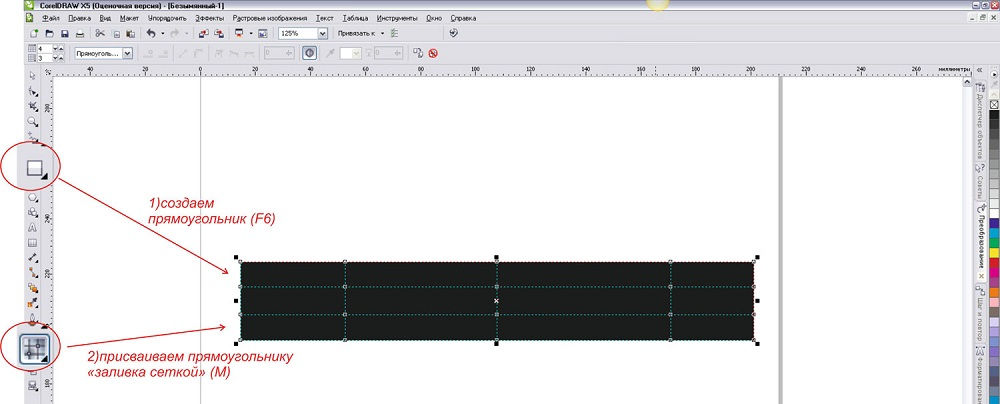
Das Raster ist eine der mächtigsten CorelDraw -Funktionen
Jetzt erscheinen kleine Quadrate im Rechteck und ziehen die inneren Linien, um sich zu ändern. Insbesondere können Sie anstelle von strengen parallele Linien im Inneren weiche Wellenlinien erhalten.
Gießen Sie jeden Streifen separat mit der gewünschten Farbe. Dazu reicht es aus, einen bestimmten Bereich auszuwählen und den Farbschatten der Füllung auszuwählen. Es ist unwahrscheinlich, dass Sie beeindrucken, wenn drei Streifen von drei verschiedenen Farbtönen begleitet werden. Ein solcher unhöflicher Übergang sieht nicht ästhetisch ansprechend aus. Aus diesem Grund sollten Sie sich mit Funktionen wie in der Corele befassen, um den Hintergrund zu verwischen.
Wenn die welligen Linien bereits erstellt wurden, ist es gut, wenn Sie eine andere Route befolgen, können Sie eine solche Zeile mit dem entsprechenden Werkzeug erstellen, dessen Symbol auch von einer Wicklungslinie begleitet wird. Suchen Sie nun in der Symbolleiste den Parameter „Shadow“, klicken Sie darauf und sofort entlang der Wickelzeile in Ihrer erstellten Hintergrundzeichnung. Nach solch einfachen Manipulationen wird die Linie einen Schatten haben.
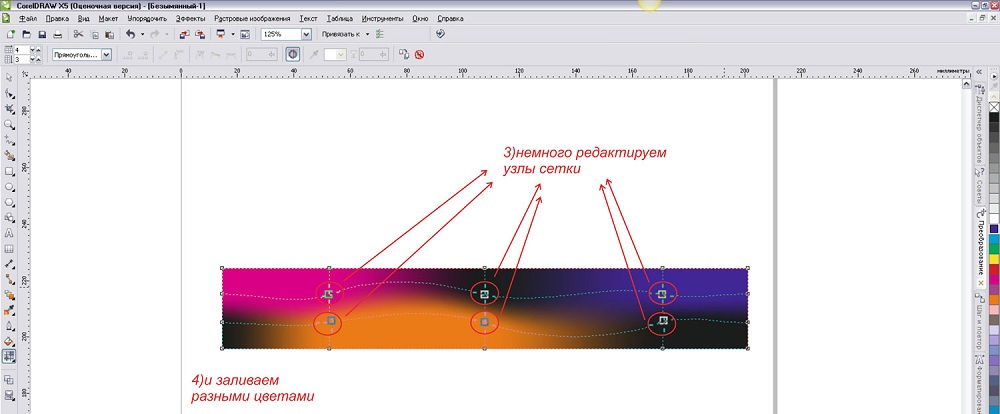
Bearbeiten Sie Zeilen und gießen Sie verschiedene Farben ein
Als nächstes sollten Sie einige Änderungen an diesem Schatten vornehmen. Wählen Sie insbesondere die Richtung der Unschärfe und die gewünschte nachfolgende Wirkung. Es wird sehr beeindruckend aussehen, wenn Sie den Parameter "Blitz" auswählen.
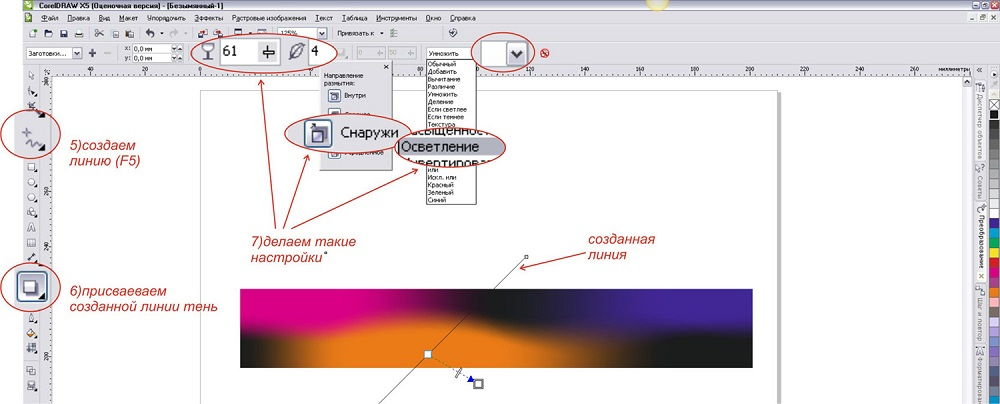
Mit Hilfe des Parameters "Blitz" wird der Hintergrund viel interessanter sein
Jetzt wird der erstellte Plan interessant aussehen. Sie können die Kulisse noch origineller machen, wenn Sie sie mit zusätzlichen Linien brechen. Es ist auch nützlich, Füllungen, Schatten und Unschärfen auf diese Linien aufzutragen.
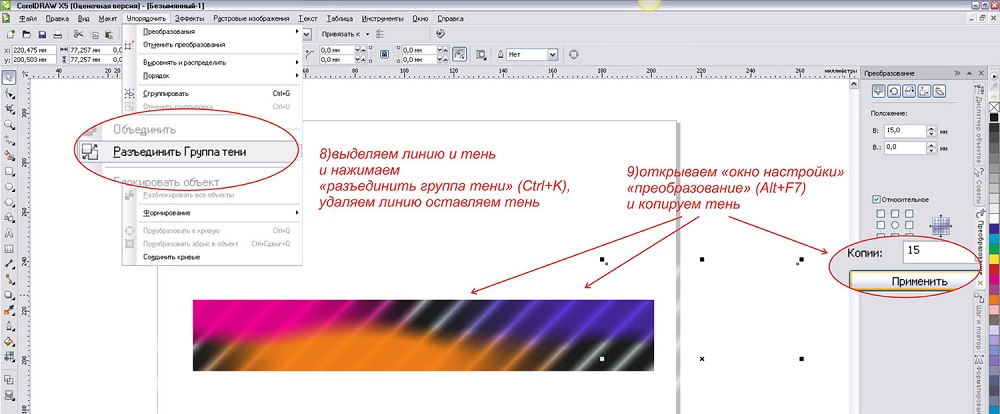
Entfernen Sie die Linie und der Schatten bleibt vor dem Hintergrund
Sie können einige zusätzliche geometrische Elemente auf diese Originalzeichnung anwenden. Zum Beispiel werden riesige Kreise originell aussehen, auf das das "Transparenz" -Tool angewendet wird.
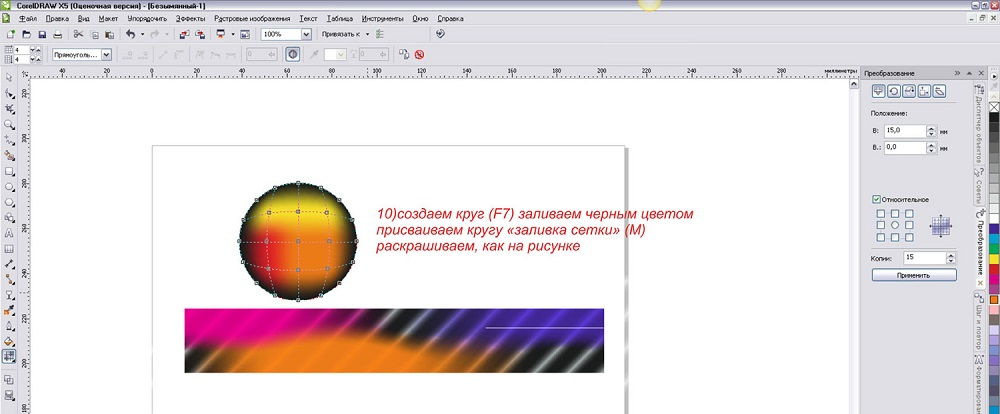
Kreise im Hintergrund werden sehr beeindruckend aussehen

So sehen transparente Kreise in den Farben aus
Im Hauptgrund sind die Konturen des Kreises sichtbar und die ursprüngliche Füllung selbst nicht versteckt.
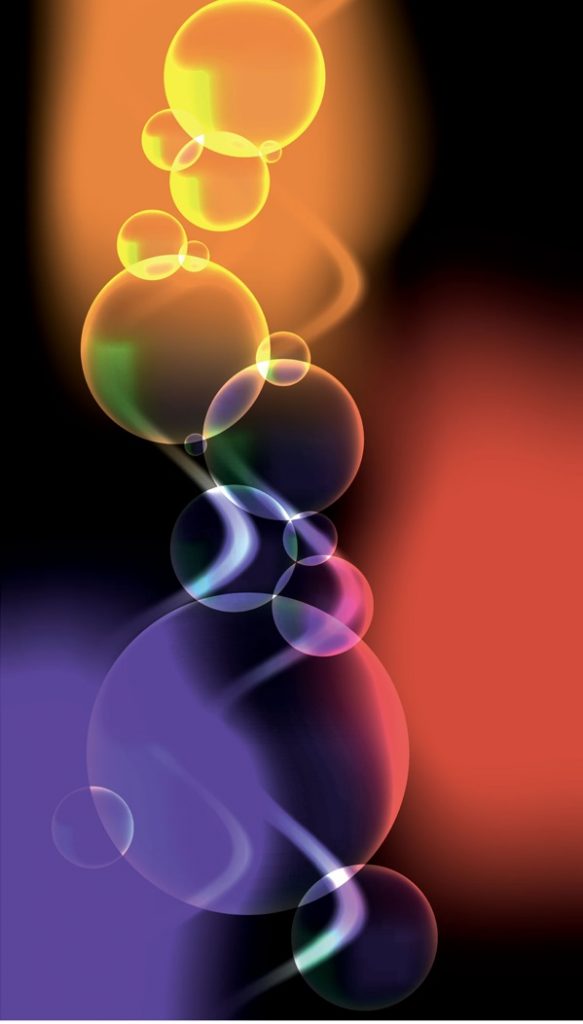
Sie erhalten dieses Ergebnis
Der Algorithmus zum Erstellen des Hintergrunds aus der Zeichnung
Auch wenn Sie lernen, einen originellen Plan mit Ihrer eigenen Hand zu erstellen. Insbesondere solche Kenntnisse und Fähigkeiten sind wichtig für diejenigen, die nicht mit einfachen Zeichnungen arbeiten, sondern Fotos.
Zum Beispiel haben Sie ein Foto einer Person, die auf einem einfachen dunklen Hintergrund fotografiert wird. Es ist unwahrscheinlich, dass ein solches Foto interessant bezeichnet werden kann. Selbst ein solches Foto kann jedoch erfolgreich „wiederbelebt“ werden, wenn Sie herausfinden, wie Sie mit einer Zeichnung eine neue Kulisse erstellen können, die zuvor auf einem Computerbilder gespeichert wurde. Wir empfehlen zum Beispiel ein Bild, das einen blauen Himmel mit schneebedeckten Wolken zeigt.
Um den düsteren Hintergrund zu ändern und ihn durch ein Bild des Himmels durch Wolken zu ersetzen, öffnen Sie zunächst beide Bilder im Coreldraw -Programm: Fotografie und Bild.
Gehen Sie nun zum Foto, gehen Sie zum Parameter "Bearbeiten" und wählen Sie "Kopieren". Öffnen Sie als nächstes das Bild mit dem Himmel und klicken Sie auf "Als neues Bild einfügen" einfügen ".
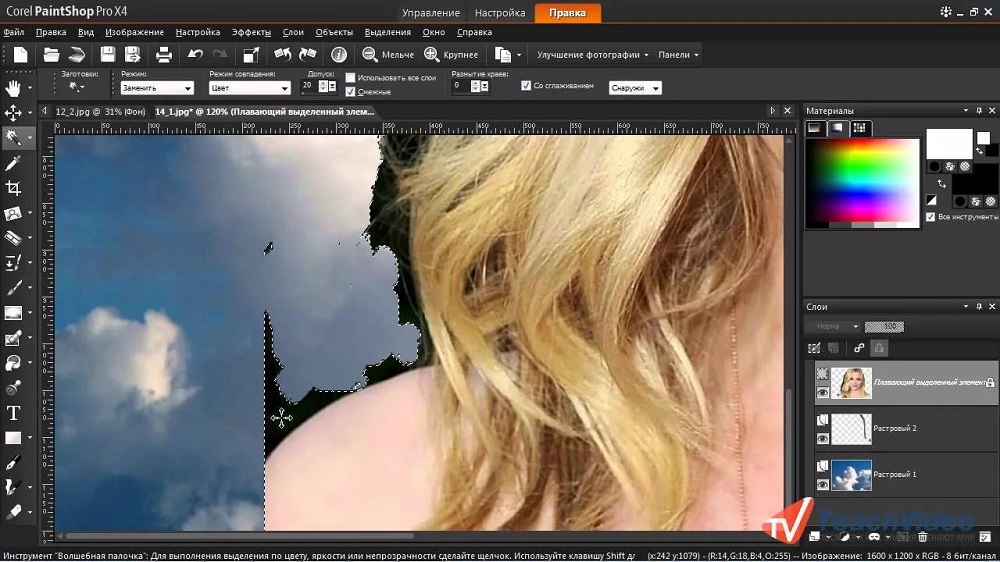
Der düstere Hintergrund kann mit Wolken in einen schönen Himmel umgewandelt werden
Nach solchen Aktionen wird das Bild als neue Ebene bestimmt, dies mussten wir tatsächlich erreichen. Nehmen Sie nun das letzte Werkzeug ein und wischen Sie es mit dem gesamten dunklen Hintergrund ab, der sich auf dem Foto befand.
Machen Sie sich keine Sorgen, wenn Sie aufgrund Ihrer Unerfahrenheit nicht sehr vorsichtig sind. Wenn Sie auf die rechte Taste klicken, können Sie Ihre zugelassenen Fehler korrigieren.
Jetzt werden wir das Instrument "Hand sagen" verwenden ". Nachdem Sie es geschafft haben, das Bild einer Person auf diesem Foto mit diesem Tool hervorzuheben, gehen Sie zum Menüparameter "Bearbeiten" und folgen Sie dem Parameter "Einfügen als neue Ebene".
Nach solchen Aktionen befindet sich das Bild einer Person bereits auf einem neuen Hintergrund. Natürlich werden einige Fehler immer noch sichtbar sein, sodass Sie die Skala erhöhen und die Überreste des alten Hintergrunds entfernen müssen. Erst wenn Sie mit dem Ergebnis zufrieden sind, können Sie Schichten "abtropfen". Bei Bedarf können Sie das Foto trotzdem abschneiden, um das Bild in die Mitte zu platzieren. Die Arbeit endet damit, Sie können Ihr Ergebnis ruhig bewerten.
Ergebnisse
Wie Sie praktisch überprüfen konnten, ist es sehr interessant, einen neuen Hintergrund zu erstellen. Natürlich müssen Sie eine gewisse Ausdauer zeigen, da die Symbolleiste immer noch nicht vertraut genug ist, aber anschließend einen originellen Hintergrund erstellen, werden Sie schnell erzwingen, überrascht und von Ihren Fähigkeiten bewundert zu werden.

